A formatação condicional facilita realçar certos valores ou tornar determinadas células fáceis de identificar. Isso altera a aparência de um intervalo de células com base em uma condição (ou critérios). Você pode usar a formatação condicional para realçar células que contêm valores que atendem a uma determinada condição. Ou você pode formatar um intervalo de células inteiro e variar o formato exato, conforme a variação do valor de cada célula.
O exemplo a seguir mostra informações sobre a temperatura com a formatação condicional aplicada aos valores 20% acima e 20% abaixo:
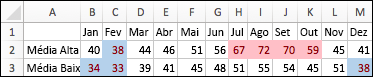
E aqui está um exemplo com formatação condicional com escala de 3 cores aplicada:
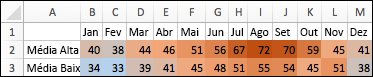
Aplicando formatação condicional
-
Selecione o intervalo de células, a tabela ou a planilha inteira aos quais você quer aplicar a formatação condicional.
-
Na guia Página Inicial, clique em Formatação Condicional.
-
Siga um destes procedimentos:
|
Para realçar |
Faça isto |
|
Valores nas células específicas. Os exemplos são datas depois desta semana, números entre 50 e 100 ou os 10% inferiores dos resultados. |
Aponte para Realçar Regras de Células ou Regras de Primeiros/Últimos e, em seguida, clique na opção adequada. |
|
A relação dos valores em um intervalo de células. Estende uma faixa de cor na célula. Os exemplos são comparações de preços ou populações em cidades maiores. |
Aponte para Barras de Dados e clique no preenchimento desejado. |
|
A relação dos valores em um intervalo de células. Aplica uma escala de cores onde a intensidade da cor da célula reflete o posicionamento do valor em direção à parte superior ou inferior do intervalo. Um exemplo é a distribuições de vendas nas regiões. |
Aponte para Escalas de Cor e, em seguida, clique na escala desejada. |
|
Um intervalo de células que contém de três a cinco grupos de valores, onde cada grupo tem seu próprio limite. Por exemplo, você pode atribuir um conjunto de três ícones para realçar células que refletem vendas abaixo de US$ 80.000, de US$ 60.000 e de US$ 40.000. Ou você pode atribuir um sistema de classificação de 5 pontos para automóveis e aplicar um conjunto de cinco ícones. |
Aponte para Conjuntos de Ícones e, em seguida, clique em um conjunto. |
Aplicar formatação condicional ao texto
-
Selecione o intervalo de células, a tabela ou a planilha inteira aos quais você quer aplicar a formatação condicional.
-
Na guia Página Inicial, clique em Formatação Condicional, aponte para Realçar Regras de Células e clique em Texto que Contém.
-
Na caixa ao lado de contém, digite o texto que você deseja realçar e clique em OK.
Criar uma regra de formatação condicional personalizada
-
Selecione o intervalo de células, a tabela ou a planilha inteira aos quais você quer aplicar a formatação condicional.
-
Na guia Página Inicial, clique em Formatação Condicional e em Nova Regra.
-
Escolha um estilo, por exemplo, escala de 3 cores, selecione as condições que você deseja e, em seguida, clique em OK.
Formatar apenas células exclusivas ou duplicadas
-
Selecione o intervalo de células, a tabela ou a planilha inteira aos quais você quer aplicar a formatação condicional.
-
Na guia Página Inicial, clique em Formatação Condicional, aponte para Realçar Regras de Células e clique em Valores Duplicados.
-
No menu pop-up valores no intervalo selecionado, clique em exclusivo ou valores duplicados.
Copiar formatação condicional para células adicionais
-
Selecione uma célula com a formatação condicional que você quer copiar.
-
Na guia Página Inicial, clique em Formatar

Localizar células com formatação condicional
Se apenas uma parte da sua planilha tiver formatação condicional aplicada, você pode localizar rapidamente as células que estão formatadas para que possa copiar, alterar ou excluir a formatação dessas células.
-
Clique em qualquer célula.
Se você quiser localizar apenas células com um formato condicional específico, comece clicando em uma célula que tenha esse formato.
-
No menu Editar, clique em Localizar e em Ir para.
-
Clique em Especial e, em seguida, clique em Formatos condicionais.
-
Se você quiser localizar apenas células com o formato condicional específico da célula que selecionou na etapa 1, em Opções, clique em Mesmos.
Limpar a formatação condicional de uma seleção
-
Selecione as células com a formatação condicional que você quer remover.
-
Na guia Página Inicial, clique em Formatação Condicional, aponte para Limpar Regras e, em seguida, clique na opção desejada.
Dica: Para remover todos os formatos condicionais e todos os outros formatos de célula das células selecionadas, no menu Editar, aponte para Limpar e, em seguida, clique em Formatos.
Alterar uma regra de formatação condicional
Você pode personalizar as regras padrão para formatos condicionais de acordo com as suas necessidades. Você pode alterar operadores de comparação, limites, cores e ícones.
-
Clique no intervalo que contém a regra de formatação condicional que você deseja alterar.
-
Na guia Página Inicial, clique em Formatação Condicional e em Gerenciar Regras.
-
Selecione a regra e clique em Editar Regra.
-
Faça as alterações desejadas e, em seguida, clique em OK e em OK novamente.
Excluir uma regra de formatação condicional
Você pode excluir os formatos condicionais de que não precisa mais.
-
Clique no intervalo que contém a regra de formatação condicional que você deseja alterar.
-
Na guia Página Inicial, clique em Formatação Condicional e em Gerenciar Regras.
-
Selecione a regra e clique em

-
Clique em OK.










